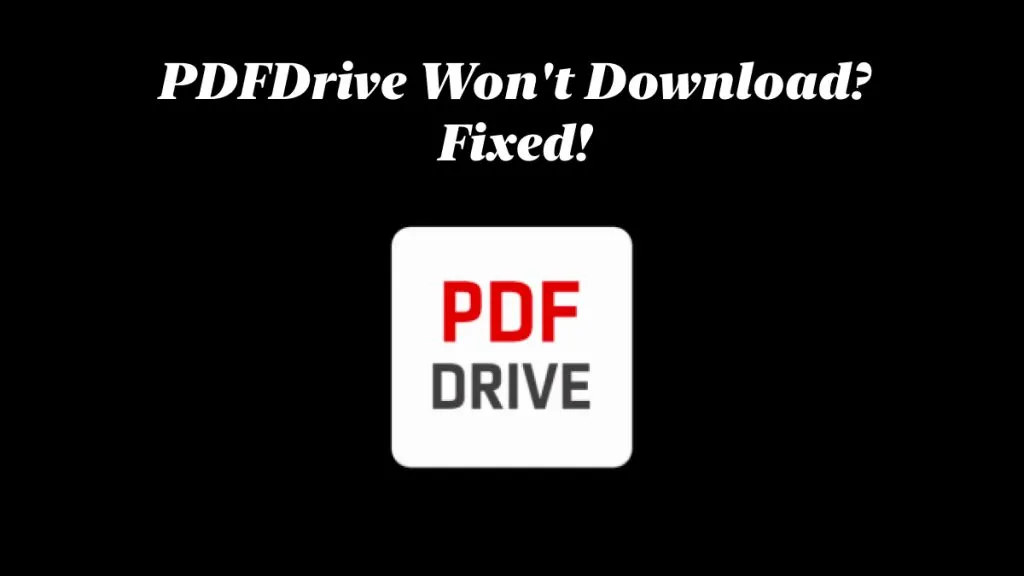Temukan proses ekspor Obsidian ke PDF yang lancar , fitur yang penting untuk berbagi wawasan di luar ranah pencatatan digital. Baik untuk kolaborasi profesional maupun pengarsipan pribadi, menguasai fungsi ini akan meningkatkan alur kerja Anda. Pelajari panduan lengkap kami dan manfaatkan sepenuhnya potensi catatan Obsidian Anda dengan membaca hingga akhir.
Bagian 1. Bisakah Obsidian Mengekspor Catatan Langsung ke PDF?
Obsidian, aplikasi pencatatan dan manajemen pengetahuan yang populer, tidak dilengkapi dengan pembaca PDF bawaan. Namun, aplikasi ini menyediakan metode yang mudah untuk mengekspor Catatan ke PDF. Meskipun aplikasi ini unggul dalam mengatur dan menghubungkan pikiran Anda, saat mengelola file PDF, seperti membaca atau mengeditnya langsung di dalam aplikasi, pengguna mungkin merasa sedikit buntu. Di sinilah UPDF hadir untuk mengisi kekosongan tersebut. UPDF adalah alat manajemen dokumen komprehensif yang tidak hanya memungkinkan Anda membaca dan membuat anotasi pada PDF, tetapi juga menyediakan banyak fitur pengeditan. Bagi mereka yang ingin meningkatkan alur kerja dokumen mereka di Obsidian, mengunduh UPDF adalah langkah cerdas untuk mengelola file PDF dengan lancar bersama catatan Anda.
Windows • macOS • iOS • Android 100% aman
Bagian 2. 5 Cara Mudah Mengekspor Obsidian ke PDF
Beralih dari kemampuan membaca PDF di Obsidian, sama pentingnya untuk mengetahui cara mengekspor catatan Anda secara efisien ke dalam format PDF. Proses ini dapat meningkatkan alur kerja Anda, sehingga Anda dapat membagikan pekerjaan Anda secara lebih luas. Mari kita bahas beberapa metode mudah untuk mengonversi catatan Obsidian Anda ke dalam PDF, memastikan wawasan Anda dapat diakses dan dibawa-bawa.
Metode 1:
Aplikasi Obsidian menawarkan opsi untuk mengekspor catatan ke PDF. Ikuti langkah-langkah di bawah ini untuk melakukannya:
- Buka Obsidian dan temukan catatan yang ingin Anda ekspor.
- Buka itu.
- Klik ikon tiga titik di bagian atas dan pilih opsi "Ekspor ke PDF..."
- Selesaikan pengaturan ekspor. Anda dapat memilih untuk menyertakan nama berkas sebagai judul atau tidak, memilih ukuran kertas antara A3, A4, A5, Legal, Letter, dan Tabloid, serta memilih orientasi, margin, dan persentase penurunan skala.
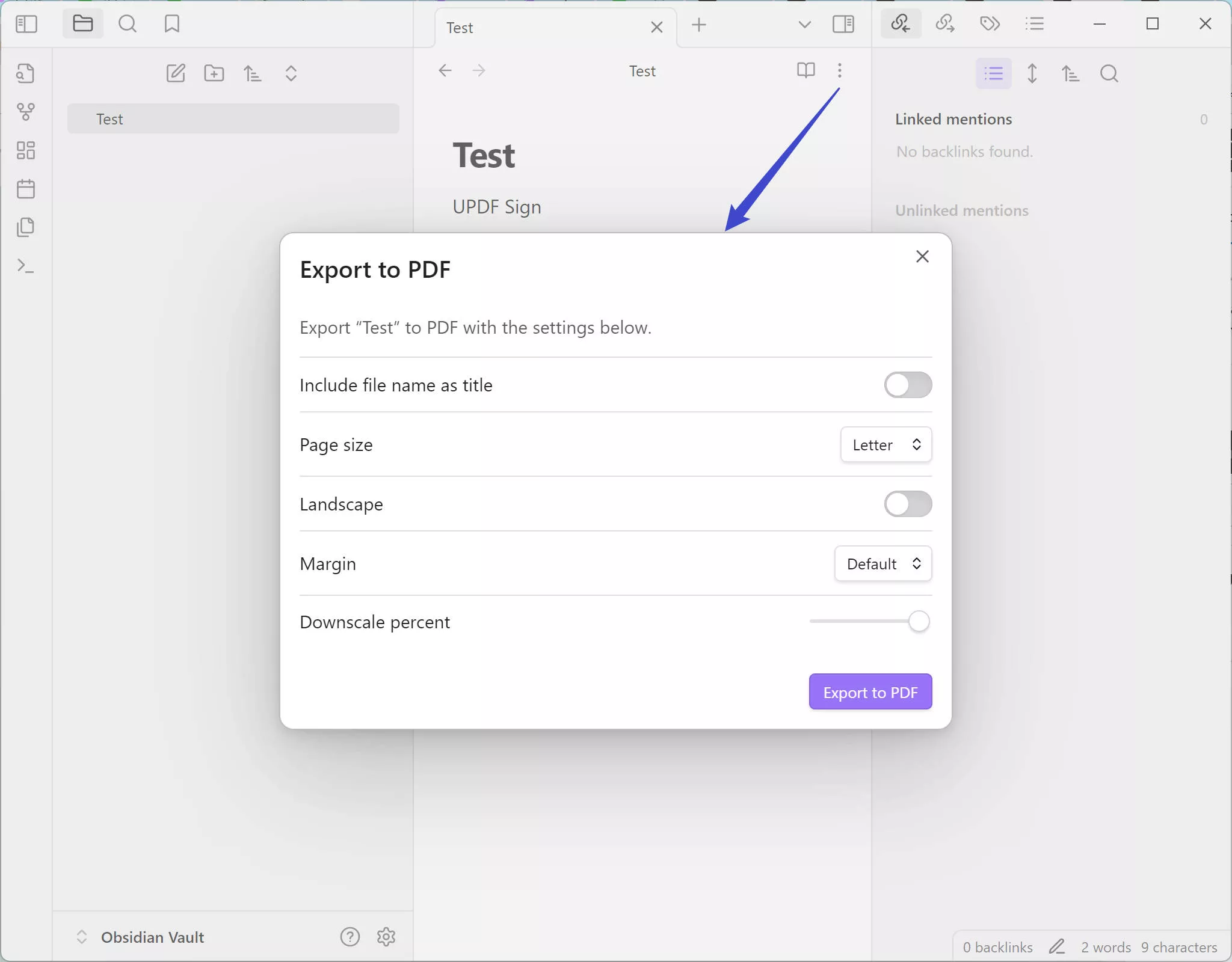
Metode 2:
Salah satu metode praktis untuk mengekspor catatan Obsidian Anda ke PDF adalah dengan membuat file Obsidian .md baru yang berfungsi sebagai ringkasan atau daftar isi untuk catatan yang ingin Anda susun. Berikut cara melakukannya:
- Buka Obsidian dan buat file .md baru.
- Di dalam berkas ini, masukkan tautan internal ke semua catatan yang ingin Anda sertakan menggunakan format ![[nama berkas]].
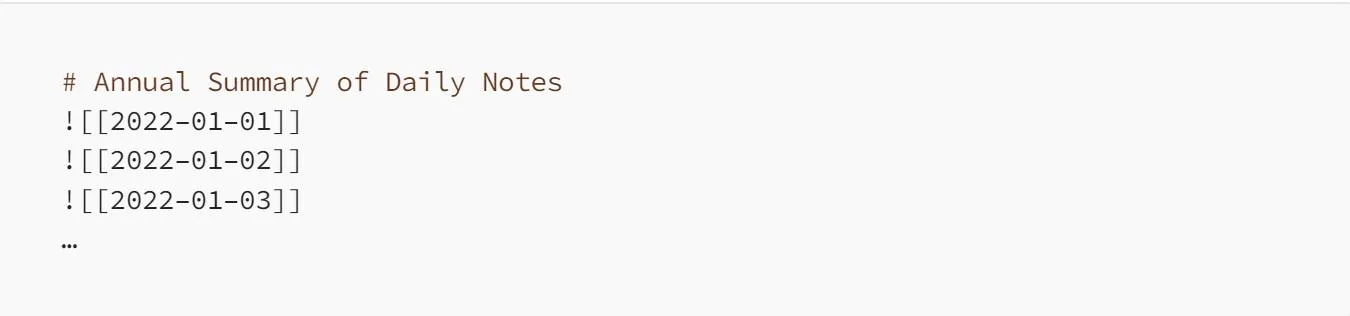
- Setelah file ringkasan Anda diatur dengan semua tautan yang diperlukan, navigasikan ke bilah menu aplikasi.
- Klik File > Ekspor ke PDF.
- Catatan yang Anda kompilasi akan diekspor dan disimpan sebagai satu berkas PDF.
Metode ini memastikan semua catatan Anda yang terhubung digabungkan dengan rapi dan diekspor secara terorganisasi, sehingga memudahkan Anda untuk berbagi atau mengarsipkan pekerjaan Anda.
Metode 3:
Metode kedua untuk mengekspor catatan Obsidian Anda ke PDF menggunakan Pandoc, alat baris perintah gratis dan serbaguna untuk konversi dokumen yang berfungsi dengan berbagai format file. Metode ini ideal bagi mereka yang terbiasa menggunakan perintah Terminal atau Shell. Berikut panduan langkah demi langkah untuk menggabungkan beberapa file markdown menjadi satu dokumen menggunakan Pandoc:
- Pastikan Pandoc telah terinstal di komputer Anda. Jika belum, unduh dan instal dari situs web resmi Pandoc.
- Atur file markdown (.md) yang ingin diekspor ke dalam satu folder demi kenyamanan.
- Buka Terminal atau Command Prompt Anda.
- Arahkan ke direktori tempat file markdown Anda disimpan menggunakan perintah cd.
- Untuk menggabungkan semua file markdown dalam folder menjadi satu TXT (yang nantinya dapat dengan mudah dikonversi ke PDF), jalankan perintah berikut: pandoc -s foldername/*.md -o combined.txt. Opsi -s menandakan bahwa file input adalah dokumen mandiri, dan opsi -o menentukan nama dan format file output.

Perintah ini akan menggabungkan semua file markdown dalam folder yang ditentukan menjadi satu dokumen TXT, yang kemudian dapat diubah menjadi PDF dengan fitur cetak atau ekspor.
Metode 4:
Metode ekspor canggih yang dibayangkan meningkatkan fungsionalitas Obsidian, yang memungkinkan pengguna mengekspor catatan ke PDF sambil menjaga integritas tautan internal dengan menambahkan catatan yang dirujuk. Meskipun fitur ini bersifat hipotetis, penerapannya akan merevolusi pembagian dan peninjauan dokumen. Langkah-langkah untuk metode ini dapat mencakup:
- Tulis atau pilih catatan Obsidian dengan beberapa tautan internal.
- Memanfaatkan plugin hipotetis yang dirancang untuk mengidentifikasi dan mengkompilasi tautan internal.
- Ekspor catatan ke PDF, dengan plugin secara otomatis menambahkan semua catatan yang tertaut dalam lampiran.
- Bagikan atau simpan PDF, berikan pembaca dokumen komprehensif tempat mereka dapat melihat konten utama dan catatan referensi dengan mudah.
Metode ini akan secara signifikan meningkatkan kegunaan Obsidian dalam membuat dokumen yang saling berhubungan, menawarkan pengalaman membaca yang lebih dinamis dengan mempertahankan jaringan referensi internal langsung dalam PDF.
Metode 5:
Untuk berbagi catatan proyek dari Obsidian secara efisien dengan anggota tim yang tidak menggunakan platform, terutama saat menangani banyak catatan, pertimbangkan untuk mengelompokkan proses ekspor. Pendekatan yang efisien ini meminimalkan waktu yang dihabiskan untuk mengekspor setiap catatan satu per satu:
- Buka brankas Obsidian Anda dan temukan folder proyek yang berisi catatan yang ingin Anda bagikan.
- Gunakan alat manajemen file atau skrip untuk memilih secara massal semua file .md yang relevan dalam folder proyek.
- Gunakan alat atau skrip konversi batch yang mendukung konversi Markdown ke PDF . Alat seperti Pandoc dapat membantu di sini.
- Jalankan perintah konversi, pastikan semua file .md yang dipilih dikonversi ke format PDF sekaligus.
- Setelah dikonversi, kompilasi semua PDF ke dalam satu folder atau file zip agar mudah dibagikan.
Metode ini secara signifikan mengurangi upaya dan waktu yang diperlukan untuk berbagi catatan proyek yang komprehensif dengan pengguna non-Obsidian, membuat kolaborasi lebih lancar dan efisien.
Bagi mereka yang ingin lebih menyempurnakan dokumen PDF mereka, UPDF menawarkan serangkaian alat penandaan dan anotasi yang sempurna untuk menambahkan sentuhan akhir pada catatan Obsidian yang Anda ekspor. Unduh UPDF sekarang dan mulailah menandai PDF Anda dengan kontrol yang tak tertandingi.
Windows • macOS • iOS • Android 100% aman
Bagian 3. Cara Membuat Anotasi, Mengedit, Mengelola File PDF yang Dikonversi
Setelah Anda mengonversi catatan Obsidian Anda ke PDF, langkah selanjutnya adalah membuat anotasi, mengedit, dan mengelola berkas-berkas ini secara efektif. UPDF muncul sebagai penyedia solusi lengkap, yang menawarkan rangkaian alat yang komprehensif yang dirancang untuk pengelolaan PDF yang lancar. Baik Anda perlu mengonversi PDF ke format lain, membuat anotasi dokumen dengan komentar, menyorot poin-poin penting, mengedit teks secara langsung, atau mengatur berkas PDF Anda, UPDF siap membantu Anda. Antarmuka yang ramah pengguna dan fitur-fitur yang tangguh memastikan bahwa pengelolaan PDF Anda tidak hanya efisien tetapi juga menyenangkan. Manfaatkan sepenuhnya potensi dokumen digital Anda dengan UPDF, alat terbaik untuk meningkatkan pengalaman PDF Anda.
Windows • macOS • iOS • Android 100% aman

Bagian 4. Tanya Jawab Umum Tentang Ekspor Obsidian ke PDF
Q1. Format apa yang digunakan Obsidian?
Obsidian terutama menggunakan format Markdown untuk berkasnya, dengan menggunakan ekstensi .md. Bahasa markup yang ringan ini memungkinkan pemformatan dan pengaturan catatan yang mudah.
Q2. Bagaimana cara membuka berkas Obsidian?
Untuk membuka berkas Obsidian, cukup luncurkan aplikasi Obsidian dan navigasikan ke brankas yang berisi berkas Anda. Anda kemudian dapat mengeklik berkas .md mana pun untuk membukanya.
Q3. Dapatkah saya mengimpor berkas ke Obsidian?
Ya, Anda dapat mengimpor berkas ke Obsidian. Aplikasi ini mendukung pengimporan berbagai jenis file, termasuk Markdown, file teks, dan lainnya, langsung ke brankas Anda untuk memudahkan akses dan pengaturan.
Kesimpulan
Dalam mengeksplorasi metode ekspor Obsidian ke PDF, pentingnya manajemen dokumen yang efisien menjadi jelas. Untuk membuat anotasi, mengedit, dan mengelola PDF Anda dengan cermat, UPDF tidak tertandingi. Tingkatkan alur kerja dokumen Anda dengan mengunduh UPDF hari ini, dan rasakan kemudahan yang tak tertandingi dalam menangani catatan dan file digital Anda.
Windows • macOS • iOS • Android 100% aman
 UPDF
UPDF
 UPDF untuk Windows
UPDF untuk Windows UPDF untuk Mac
UPDF untuk Mac UPDF untuk iPhone/iPad
UPDF untuk iPhone/iPad UPDF untuk Android
UPDF untuk Android UPDF AI Online
UPDF AI Online UPDF Sign
UPDF Sign Edit PDF
Edit PDF Anotasi PDF
Anotasi PDF Buat PDF
Buat PDF Formulir PDF
Formulir PDF Edit Tautan
Edit Tautan Konversi PDF
Konversi PDF OCR
OCR PDF ke Word
PDF ke Word PDF ke Gambar
PDF ke Gambar PDF ke Excel
PDF ke Excel Atur PDF
Atur PDF Gabung PDF
Gabung PDF Pisah PDF
Pisah PDF Potong PDF
Potong PDF Putar PDF
Putar PDF Lindungi PDF
Lindungi PDF Tanda Tangan PDF
Tanda Tangan PDF Redaksi PDF
Redaksi PDF Sanitasi PDF
Sanitasi PDF Hapus Keamanan
Hapus Keamanan Baca PDF
Baca PDF UPDF Cloud
UPDF Cloud Kompres PDF
Kompres PDF Cetak PDF
Cetak PDF Proses Massal
Proses Massal Tentang UPDF AI
Tentang UPDF AI Solusi AI UPDF
Solusi AI UPDF Panduan Pengguna AI
Panduan Pengguna AI Tanya Jawab tentang UPDF AI
Tanya Jawab tentang UPDF AI Ringkasan PDF
Ringkasan PDF Terjemahkan PDF
Terjemahkan PDF Ngobrol dengan PDF
Ngobrol dengan PDF Ngobrol dengan AI
Ngobrol dengan AI Ngobrol dengan gambar
Ngobrol dengan gambar PDF ke Peta Pikiran
PDF ke Peta Pikiran Penjelasan PDF
Penjelasan PDF Riset Akademik
Riset Akademik Pencarian Makalah
Pencarian Makalah Penyunting AI
Penyunting AI Penulis AI
Penulis AI Asisten Pekerjaan Rumah AI
Asisten Pekerjaan Rumah AI Pembuat Kuis AI
Pembuat Kuis AI Penyelesai Matematika AI
Penyelesai Matematika AI PDF ke Word
PDF ke Word PDF ke Excel
PDF ke Excel PDF ke PowerPoint
PDF ke PowerPoint Panduan Pengguna
Panduan Pengguna Trik UPDF
Trik UPDF Tanya Jawab
Tanya Jawab Ulasan UPDF
Ulasan UPDF Pusat Unduhan
Pusat Unduhan Blog
Blog Ruang Berita
Ruang Berita Spesifikasi Teknis
Spesifikasi Teknis Pembaruan
Pembaruan UPDF vs. Adobe Acrobat
UPDF vs. Adobe Acrobat UPDF vs. Foxit
UPDF vs. Foxit UPDF vs. PDF Expert
UPDF vs. PDF Expert







 Idham Wijaya
Idham Wijaya